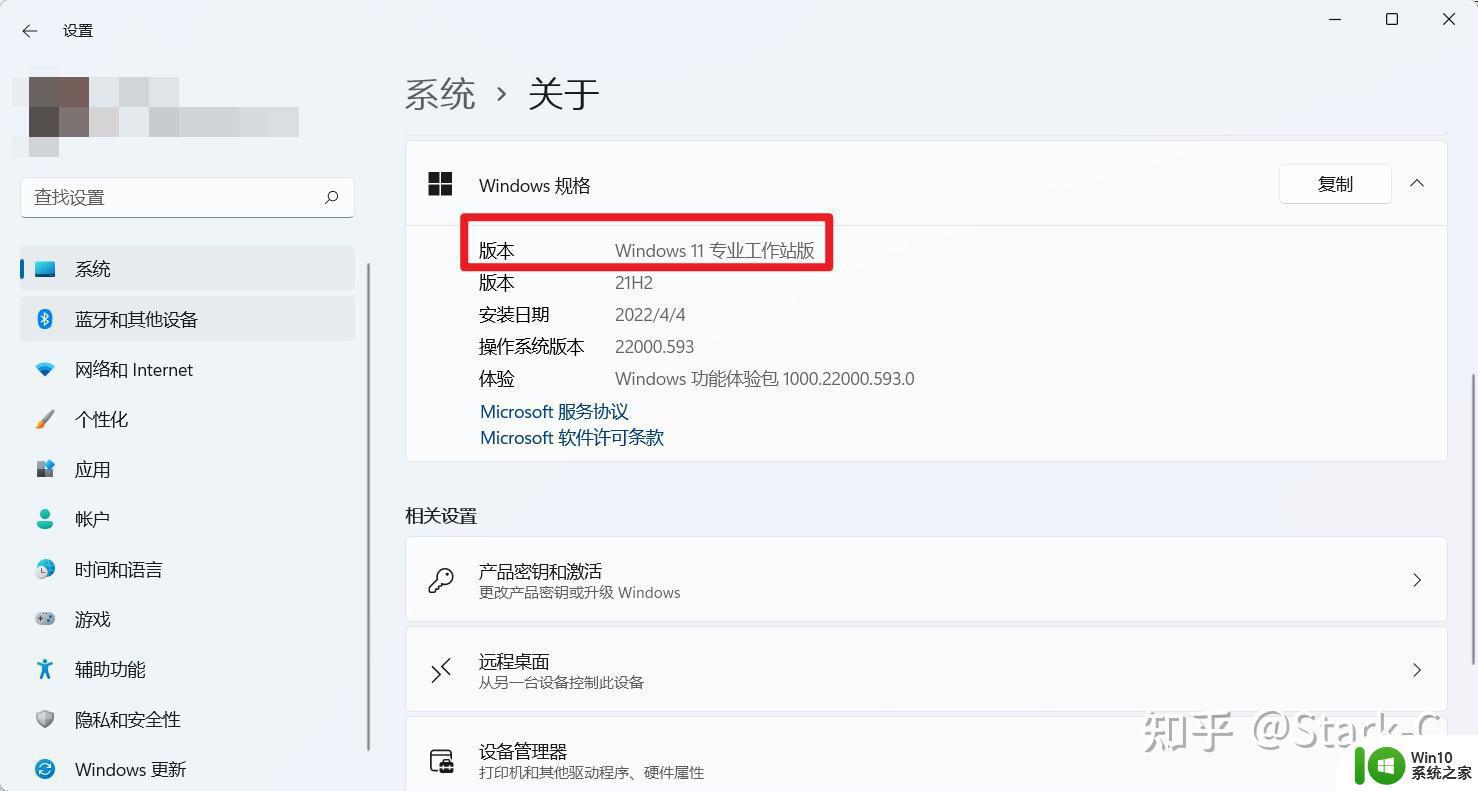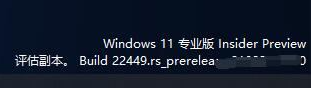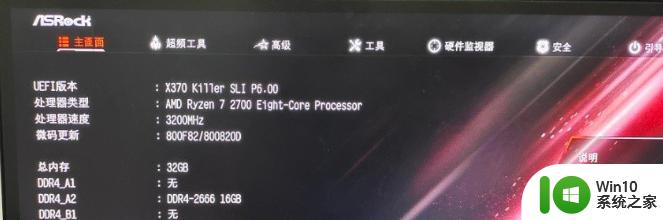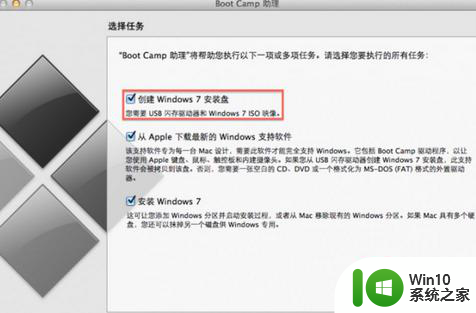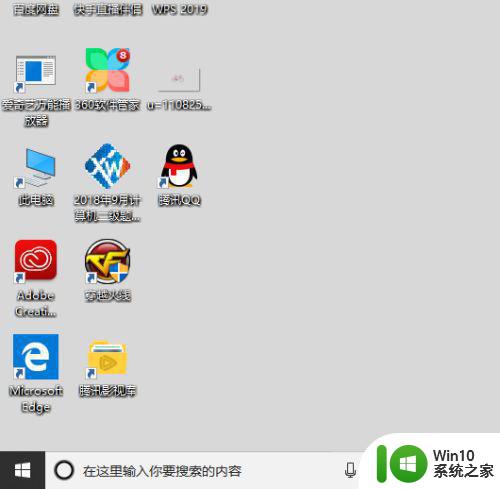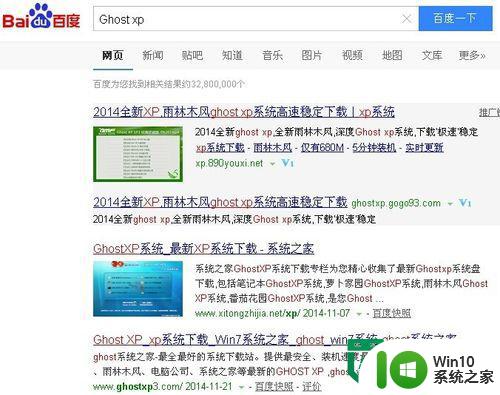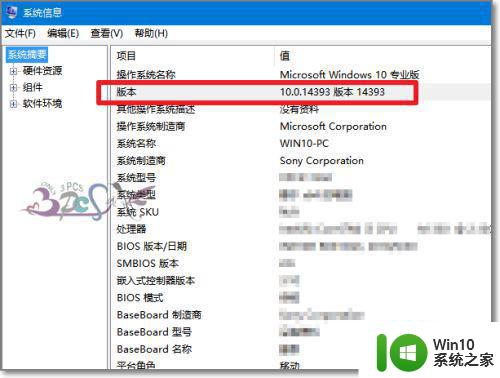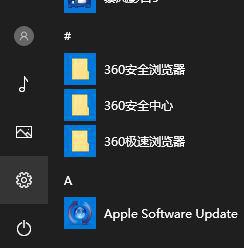win11安装无法选择专业版解决方案 如何解决win11安装中没有专业版选项的问题
win11安装无法选择专业版解决方案,Win11发布后,许多用户在安装过程中遇到了一个令人困扰的问题,即无法选择专业版安装选项,对于那些需要专业版功能的用户来说,这无疑是一大困扰。幸运的是我们可以通过一些解决方案来解决这个问题。在本文中我们将分享一些有效的方法,帮助您解决Win11安装中没有专业版选项的问题。无论您是从Win10升级还是进行新安装,我们都将为您提供详细的步骤和指导,确保您能够顺利地选择并安装专业版。
一、安装win11选不了专业版原因
1、如果你是win10家庭版,通过在线升级,默认会给你安装win11家庭版
2、如果你下载win11镜像没有专业版,可能是下载到win11家庭版,重新下载完整版即可:纯净版win11系统镜像下载
二、解决方法
1、如果没有专业版,其实可以先安装其他版本,比如先选择家庭版。
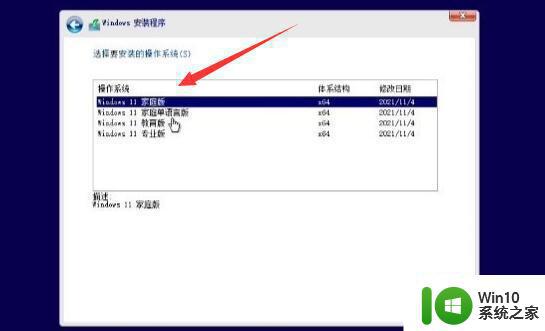
2、安装完成后,如果我们购买了正版专业版密钥,可以打开“开始菜单”。
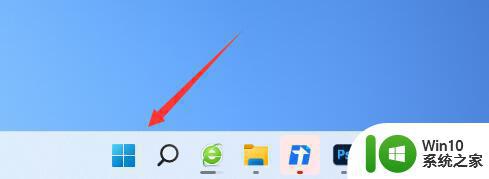
3、然后打开“设置”。
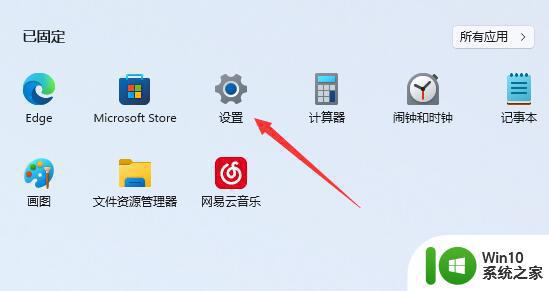
4、接着打开右边的“激活”选项。
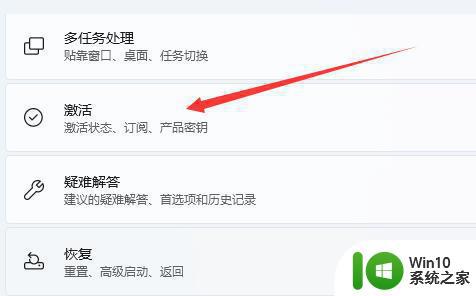
5、再点击底部“更改”按钮。
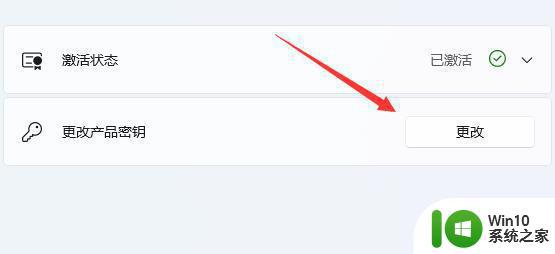
6、随后输入你购买的win11专业版的密钥,如果没有密钥,则输入VK7JG-NPHTM-C97JM-9MPGT-3V66T并“下一步”即可升到win11专业版。如果不行,可以尝试下面的专业版密钥。
[Key]:VMT3B-G4NYC-M27X9-PTJVV-PWF9G
[Key]:CJW7T-X9N76-X3QCM-P3QJ7-FJRC6
[Key]:TPYNC-4J6KF-4B4GP-2HD89-7XMP6
[Key]:NRTT2-86GJM-T969G-8BCBH-BDWXG
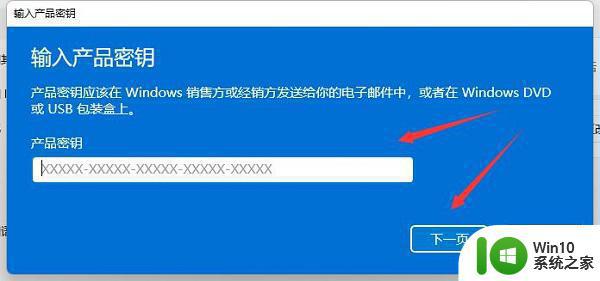
以上就是Win11安装无法选择专业版解决方案的全部内容,若出现此现象,可按照本文提供的方法解决,希望对大家有所帮助。